Zoom은 개인이나 단체가 화상으로 소통할 수 있도록 돕는 서비스입니다. 이를 통해 사무실 회의에 참석하거나 친구들과 즐겁게 대화할 수 있습니다. 특히, 회의 중 비디오 필터를 활용하면 더욱 다채롭고 재미있는 경험을 만들 수 있습니다. 하지만 PC에서 Zoom 필터가 제대로 나타나지 않는 문제가 발생하는 경우가 있습니다. 이 글에서는 Zoom 비디오 필터가 PC에서 보이지 않을 때 해결하는 방법을 자세히 안내해 드리겠습니다. 계속 읽어보시고 문제 해결에 도움을 받으시길 바랍니다.
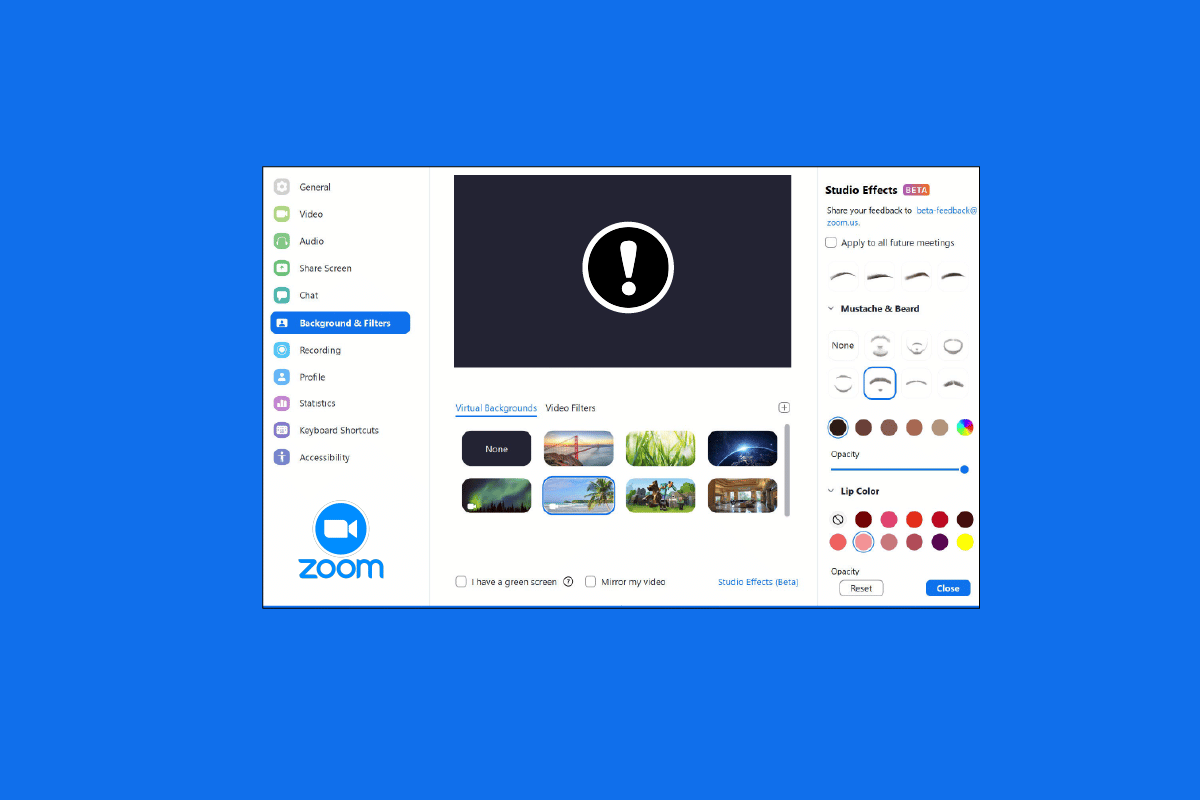
PC에서 Zoom 필터가 안 보이는 문제 해결법
많은 사용자들이 Windows PC 환경에서 Zoom 배경 및 필터 탭이 사라지는 현상을 겪고 있다고 합니다. 이러한 문제의 원인은 다양하지만, 이 글에서는 가능한 모든 해결 방법을 제시합니다. 제시된 방법들은 기본적인 것부터 고급 방법까지 순서대로 구성되어 있으니, Zoom 회의에서 비디오 필터를 사용하고 싶다면 차근차근 따라 해보시기 바랍니다.
다음은 Zoom 배경 및 필터 탭이 사라지는 문제를 해결하기 위한 방법들입니다.
방법 1: 이전 버전의 회의 참여
Zoom의 이전 버전에서 회의를 시작하는 것이 이 문제를 해결하는 데 도움이 될 수 있습니다. 이전 버전의 Zoom 앱을 실행하여 회의를 시작한 후, Zoom 배경 및 필터 탭이 정상적으로 나타나는지 확인해 보세요.
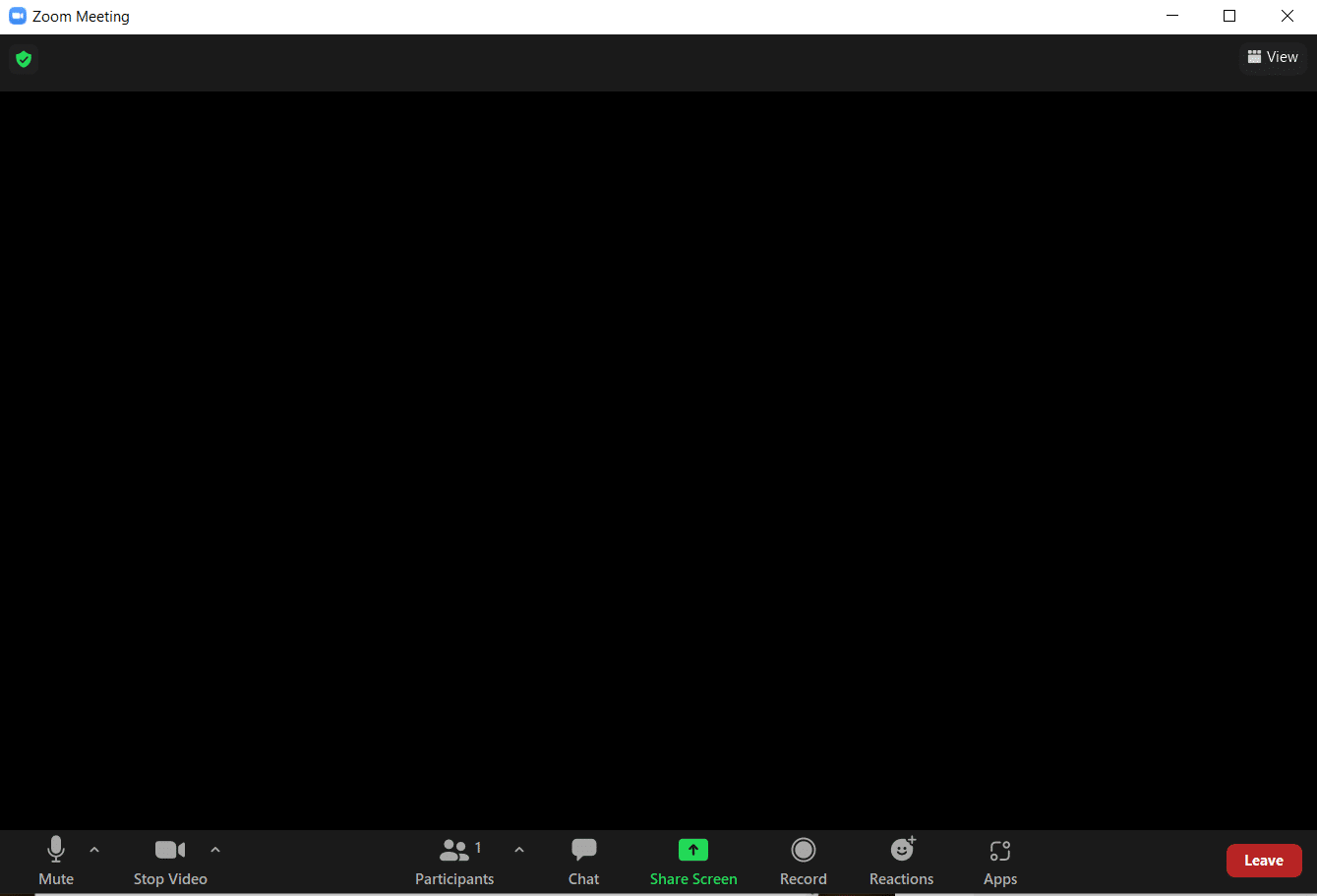
방법 2: Zoom에 재로그인
Zoom 비디오 필터가 PC에서 보이지 않는 문제를 간단히 해결할 수 있는 방법 중 하나는 Zoom 계정에서 로그아웃했다가 다시 로그인하는 것입니다. 여러 기기에서 Zoom 앱을 사용하는 것은 편리하지만, 때로는 회의에 참여하는 동안 비디오 필터가 제대로 표시되지 않는 문제가 발생할 수 있습니다. 이러한 일시적인 오류나 버그를 수정하기 위해 Zoom 계정에 다시 로그인해 보세요.
회의에 참여하기 전에 Zoom 클라이언트에 재로그인하여 필터가 보이지 않는 문제를 해결할 수 있습니다. 만약 Zoom 계정이 없다면, Zoom에 가입하여 계정을 만든 후 로그인하세요.
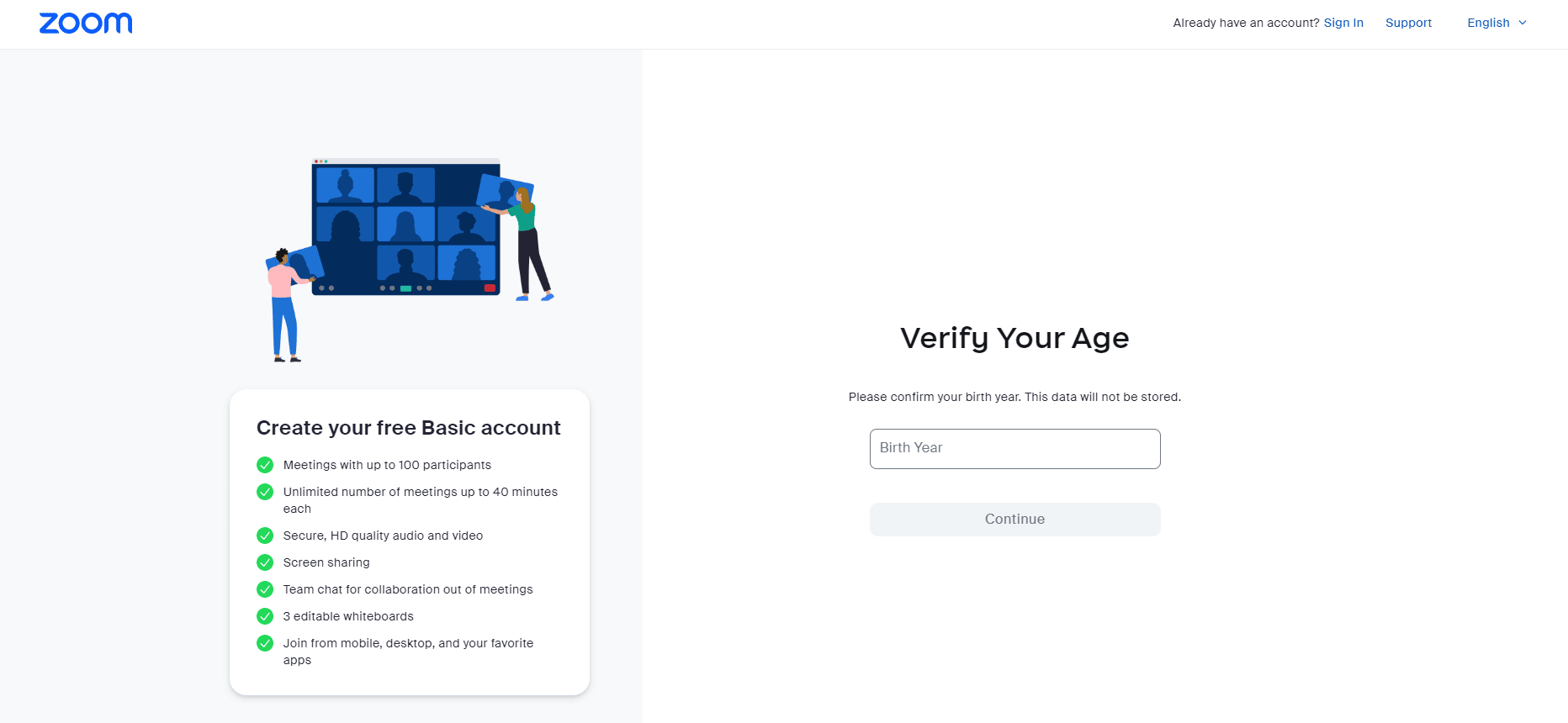
방법 3: 비디오 필터 활성화
Zoom 설정에서 비디오 필터 기능이 비활성화되어 있다면, Zoom 필터가 제대로 표시되지 않는 주된 원인일 수 있습니다. 비디오 필터 기능은 Zoom 배경 및 필터 탭을 활성화하는 데 필요합니다. 따라서 이 기능이 꺼져 있다면 Zoom 비디오 필터가 제대로 작동하지 않을 수 있습니다. 다음 단계를 통해 비디오 필터 기능을 활성화해보세요.
1. 브라우저에서 Zoom 클라이언트에 로그인합니다.
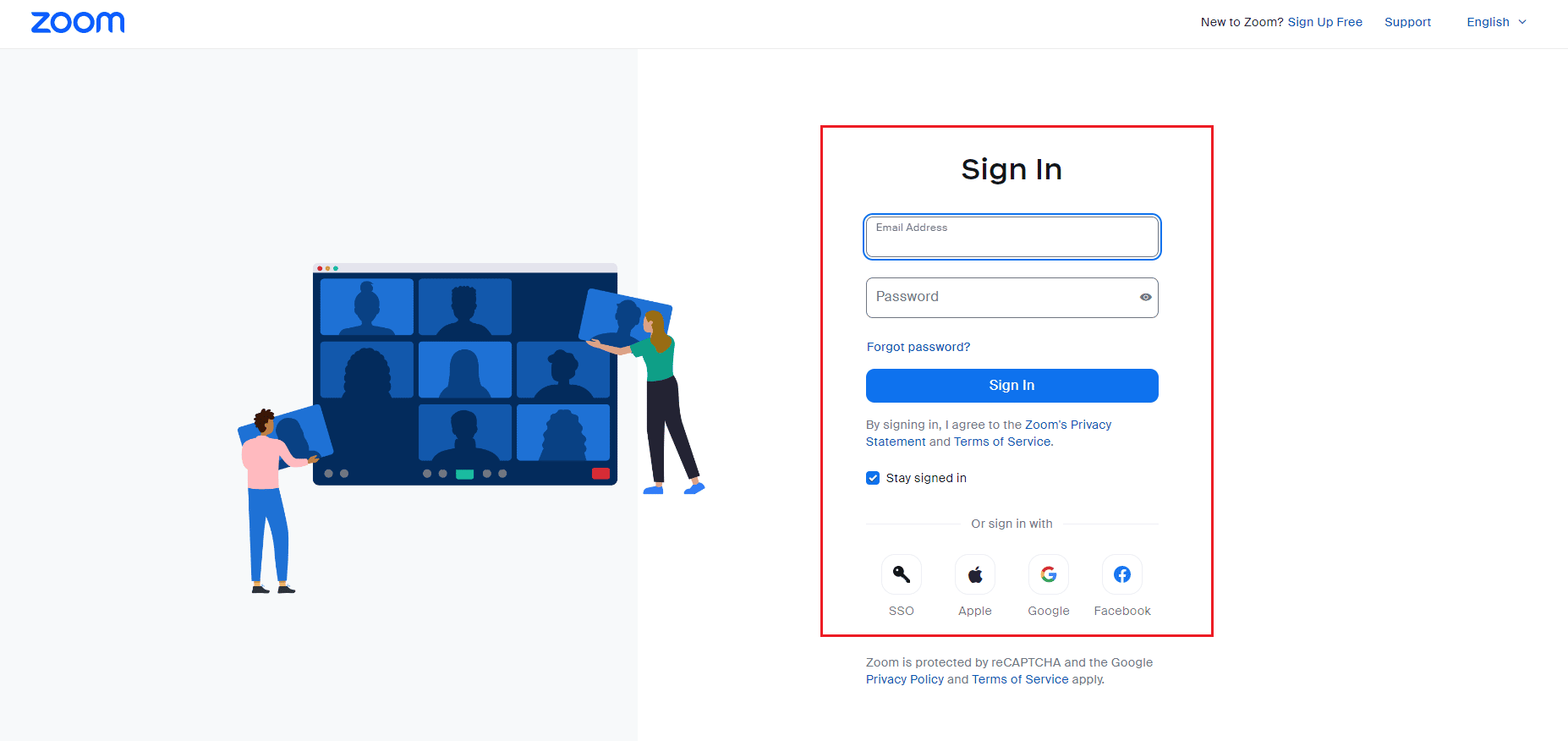
2. 설정 옵션을 클릭합니다.
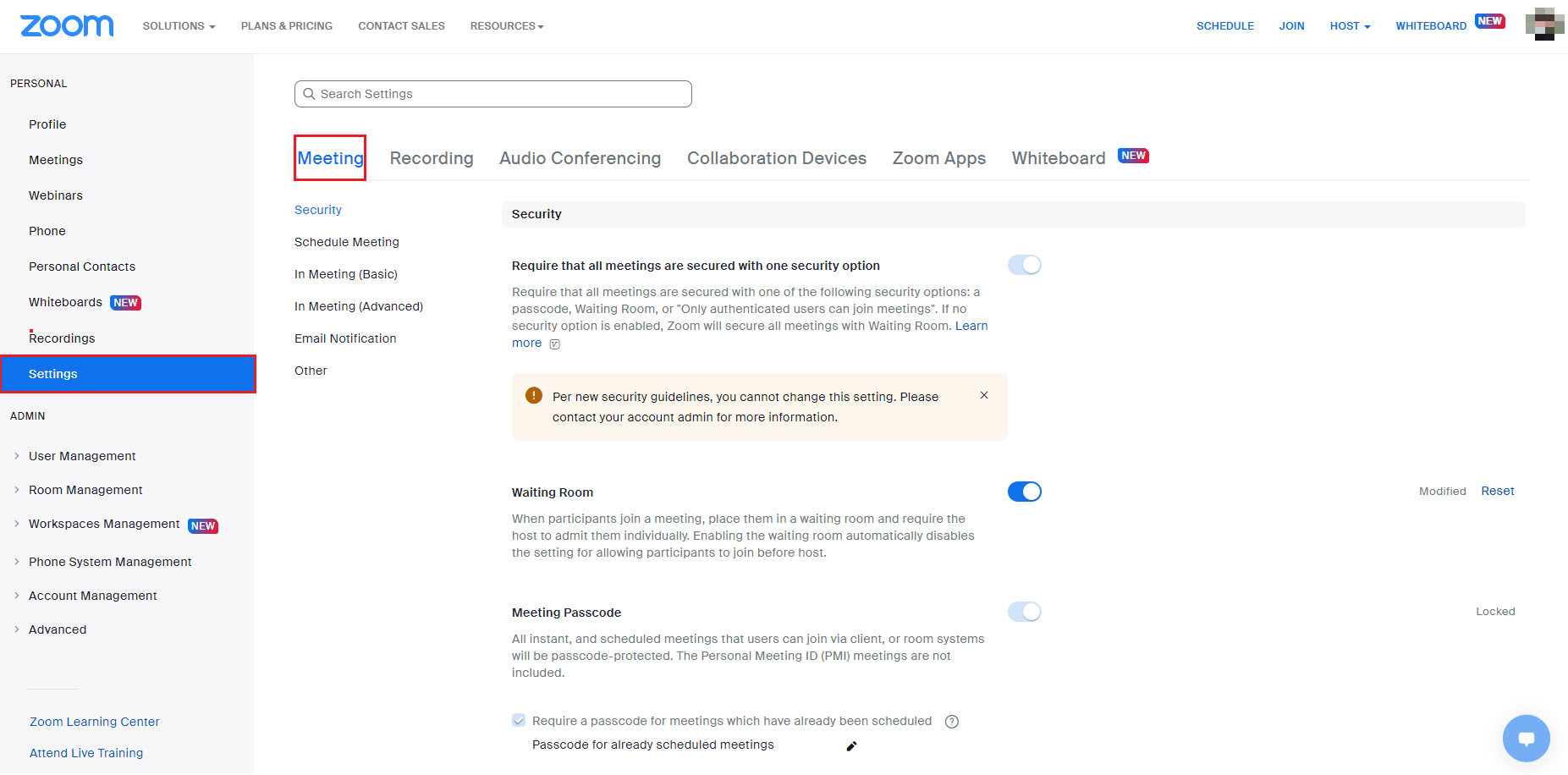
3. 회의 설정에서 ‘회의 중(고급)’ 옵션을 선택합니다.
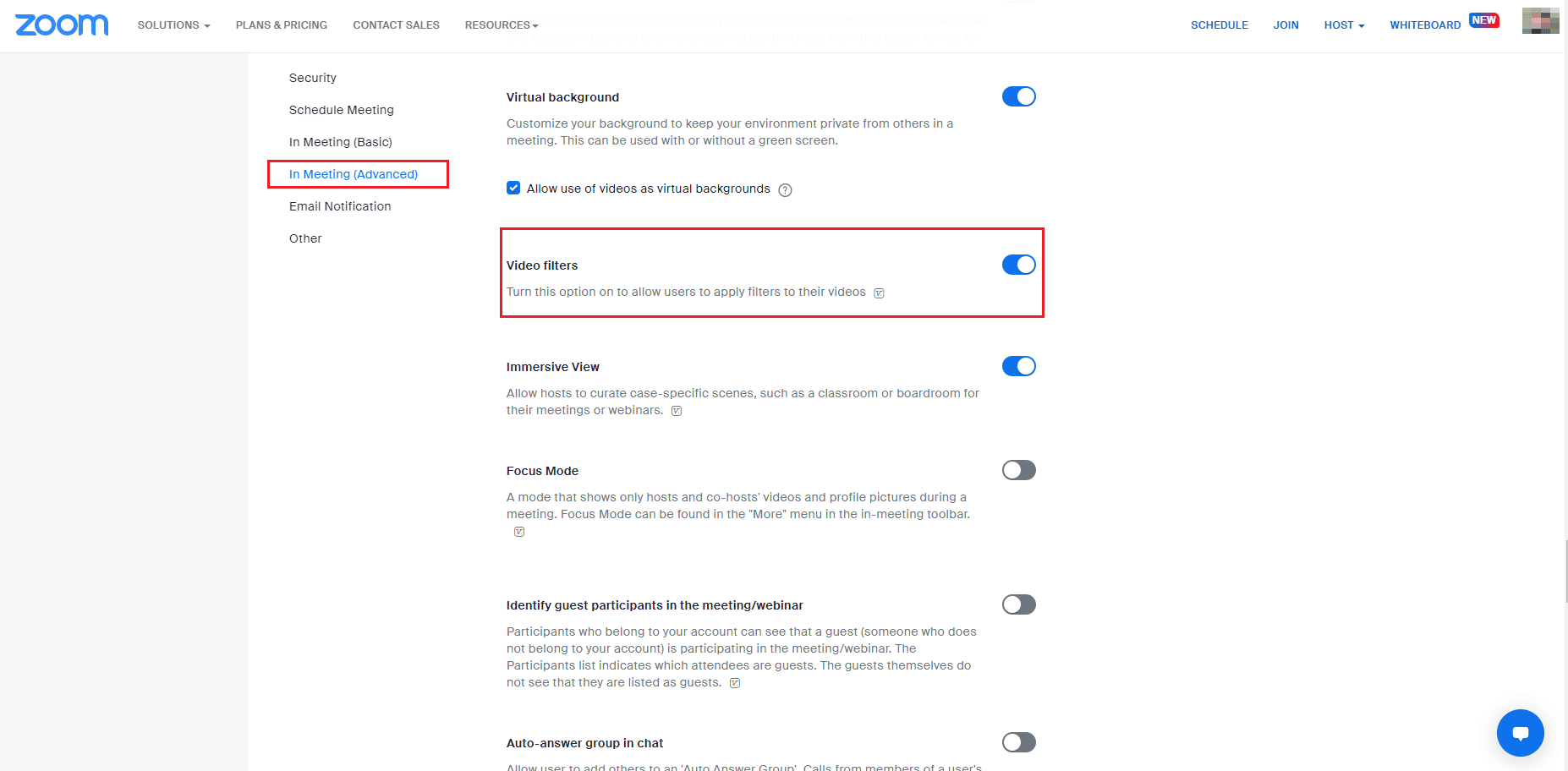
4. 아래로 스크롤하여 ‘비디오 필터’ 기능을 찾아 활성화합니다.
방법 4: Zoom 앱 업데이트
이전 버전의 Zoom을 사용하면 필터가 제대로 표시되지 않는 문제뿐만 아니라 다양한 문제가 발생할 수 있습니다. Zoom 데스크톱 클라이언트를 사용하는 경우, 버그나 오류를 예방하려면 항상 최신 버전으로 업데이트해야 합니다. 다음 단계를 따라 최신 버전의 Zoom을 사용해 보세요.
1. Zoom을 실행하고 프로필 사진을 클릭합니다.
2. 드롭다운 목록에서 ‘업데이트 확인’ 옵션을 선택합니다.
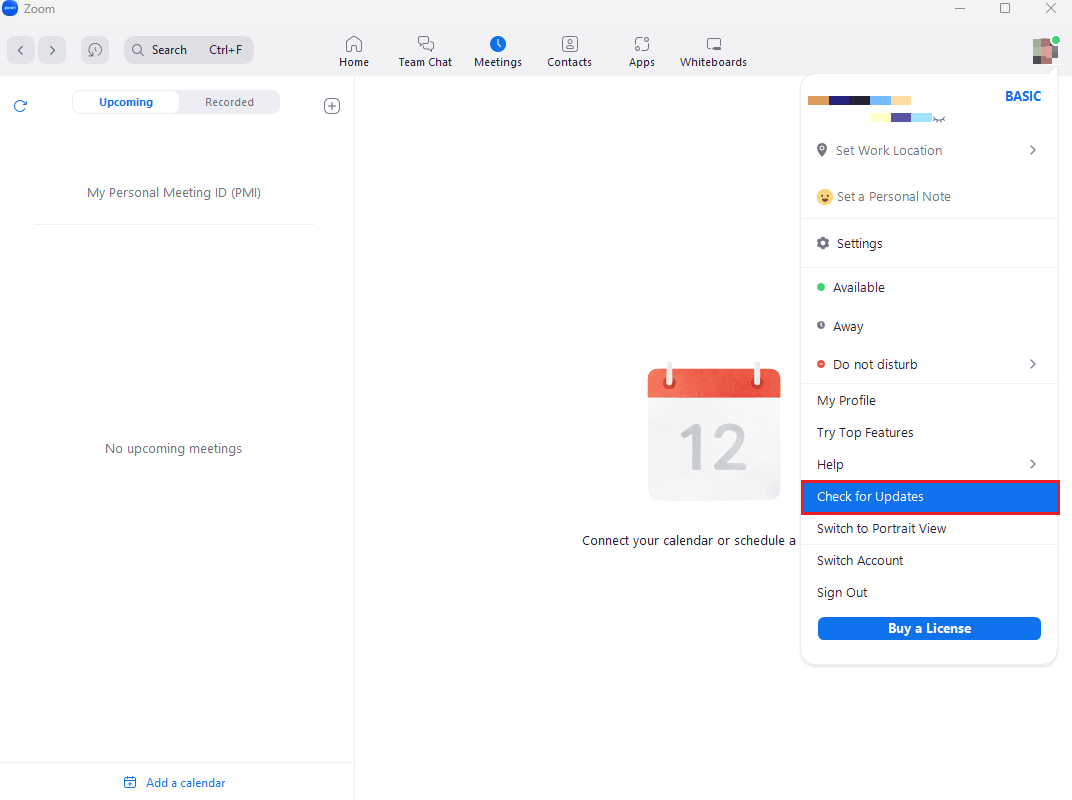
3. 앱이 최신 버전이면 “최신 상태입니다.”라는 메시지가 나타납니다. 만약 업데이트가 필요한 경우, 화면의 지시에 따라 Zoom 앱을 업데이트할 수 있습니다.
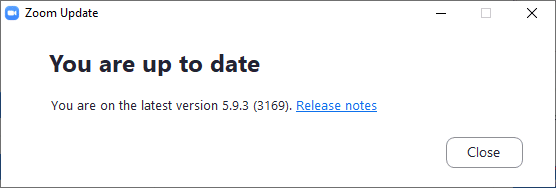
참고: Zoom 데스크톱 클라이언트를 수동으로 업데이트하는 것이 번거롭다면, 설정에서 ‘Zoom 데스크톱 클라이언트를 최신 상태로 유지’ 옵션을 활성화하여 자동으로 업데이트되도록 설정할 수 있습니다.
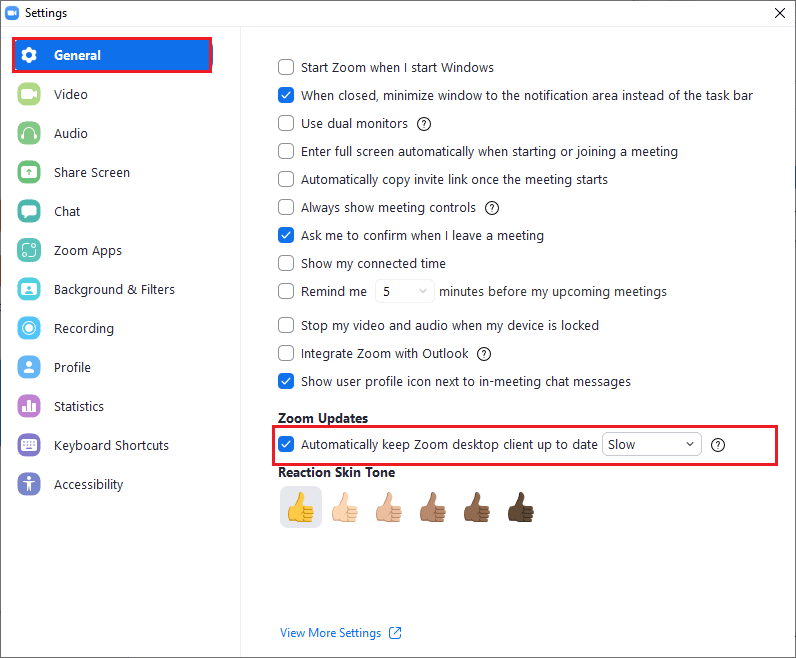
이제 Zoom 비디오 필터가 정상적으로 작동하는지 확인해 보세요.
방법 5: Zoom 앱 재설치
Zoom 필터가 여전히 보이지 않는다면, Zoom 앱을 제거한 후 다시 설치하는 방법을 시도해 볼 수 있습니다. Zoom 데스크톱 클라이언트를 새로 설치하면 배경 필터 오류를 포함한 대부분의 문제와 오류를 해결하는 데 도움이 됩니다. 아래 단계에 따라 PC에 Zoom 데스크톱 클라이언트를 다시 설치해 보세요.
1. Windows 키를 누르고 ‘제어판’을 입력한 후 ‘열기’를 클릭합니다.
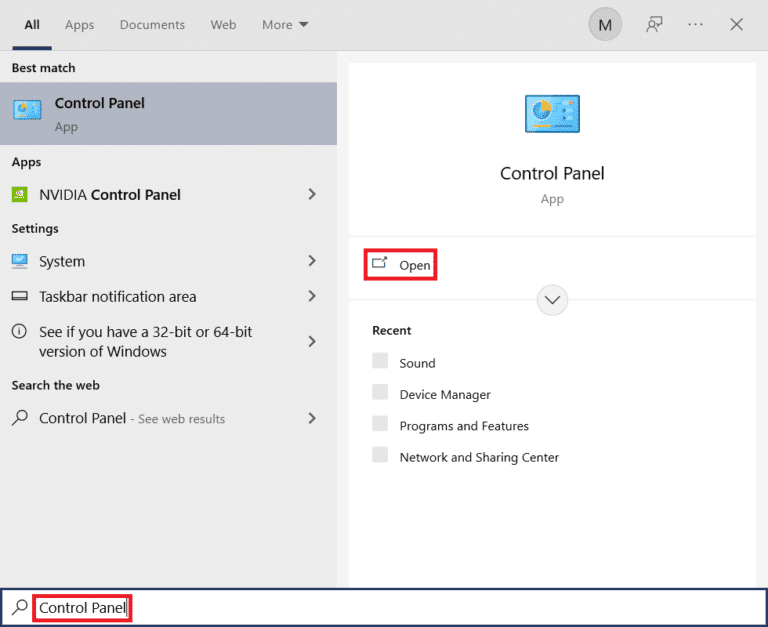
2. ‘보기 기준’을 ‘큰 아이콘’으로 설정한 후, 제어판 항목 목록에서 ‘프로그램 및 기능’ 설정을 클릭합니다.
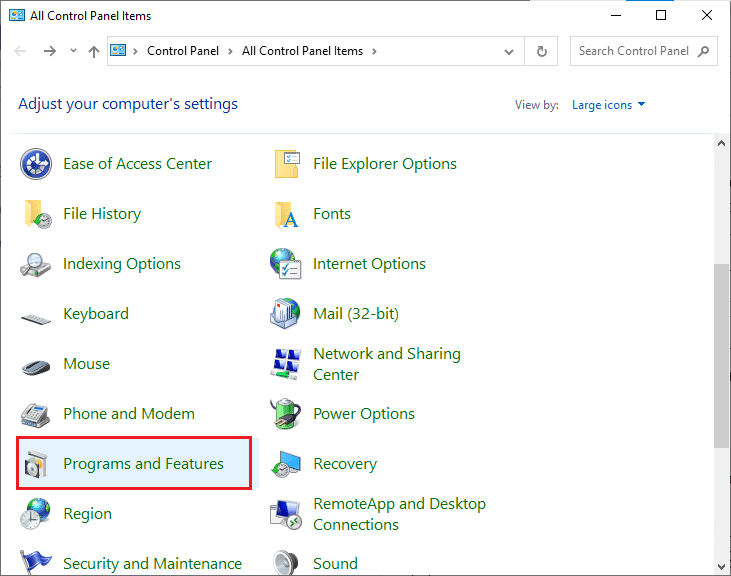
3. Zoom 프로그램을 선택하고 ‘제거’ 옵션을 클릭하여 PC에서 앱을 제거합니다.
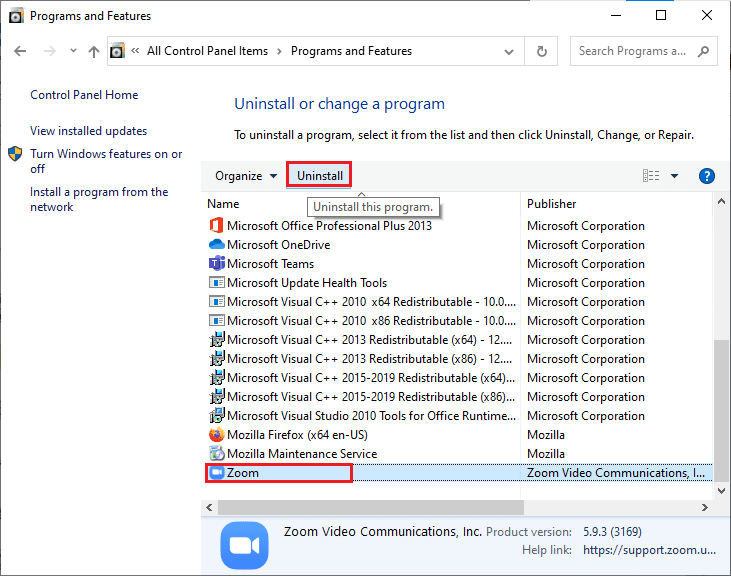
4. 화면의 지시에 따라 Zoom 데스크톱 클라이언트를 제거한 다음 PC를 재시작합니다.
5. 앱 제거가 완료되면, 브라우저를 열고 Zoom 다운로드 페이지에서 앱을 다시 설치합니다.
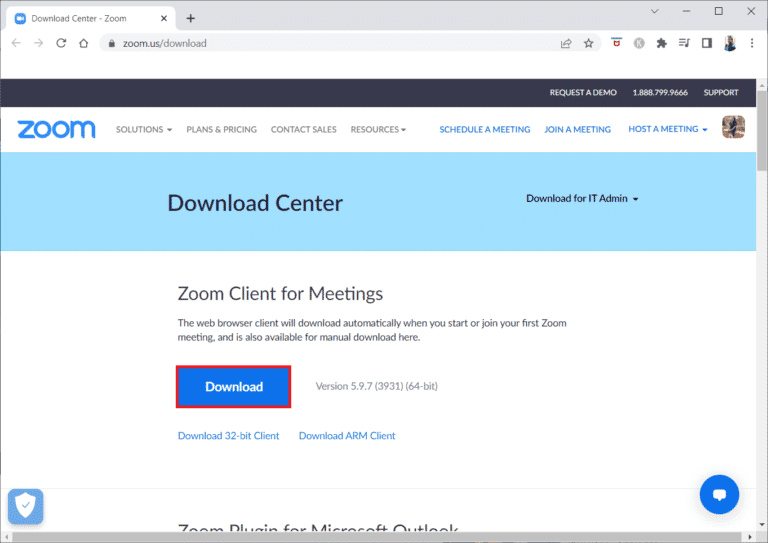
6. 다운로드된 ZoomInstaller 파일을 실행합니다.
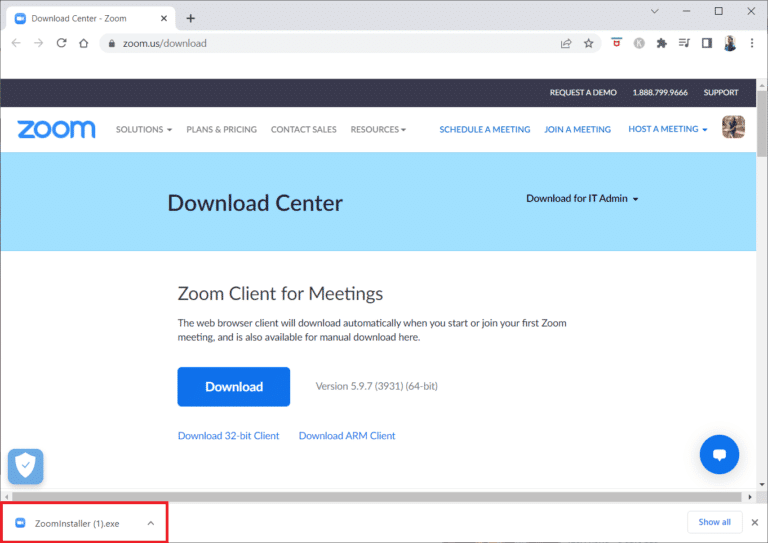
7. 설치 과정이 완료되면 Zoom 계정에 로그인하여 비디오 필터가 정상적으로 작동하는지 확인합니다.
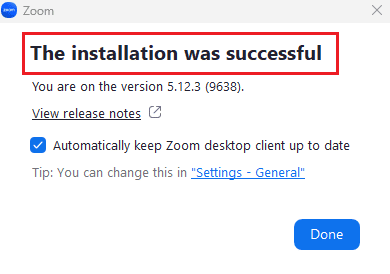
방법 6: Zoom 웹 버전 사용
데스크톱 클라이언트를 사용하는 동안 Zoom 필터가 계속 표시되지 않는 문제가 발생한다면, 웹 브라우저를 통해 Zoom을 사용하는 것을 고려해 볼 수 있습니다. 웹 버전에서도 회의에 참여하는 것이 가능하며, 이를 통해 PC에서 비디오 필터가 보이지 않는 문제를 해결할 수 있습니다.
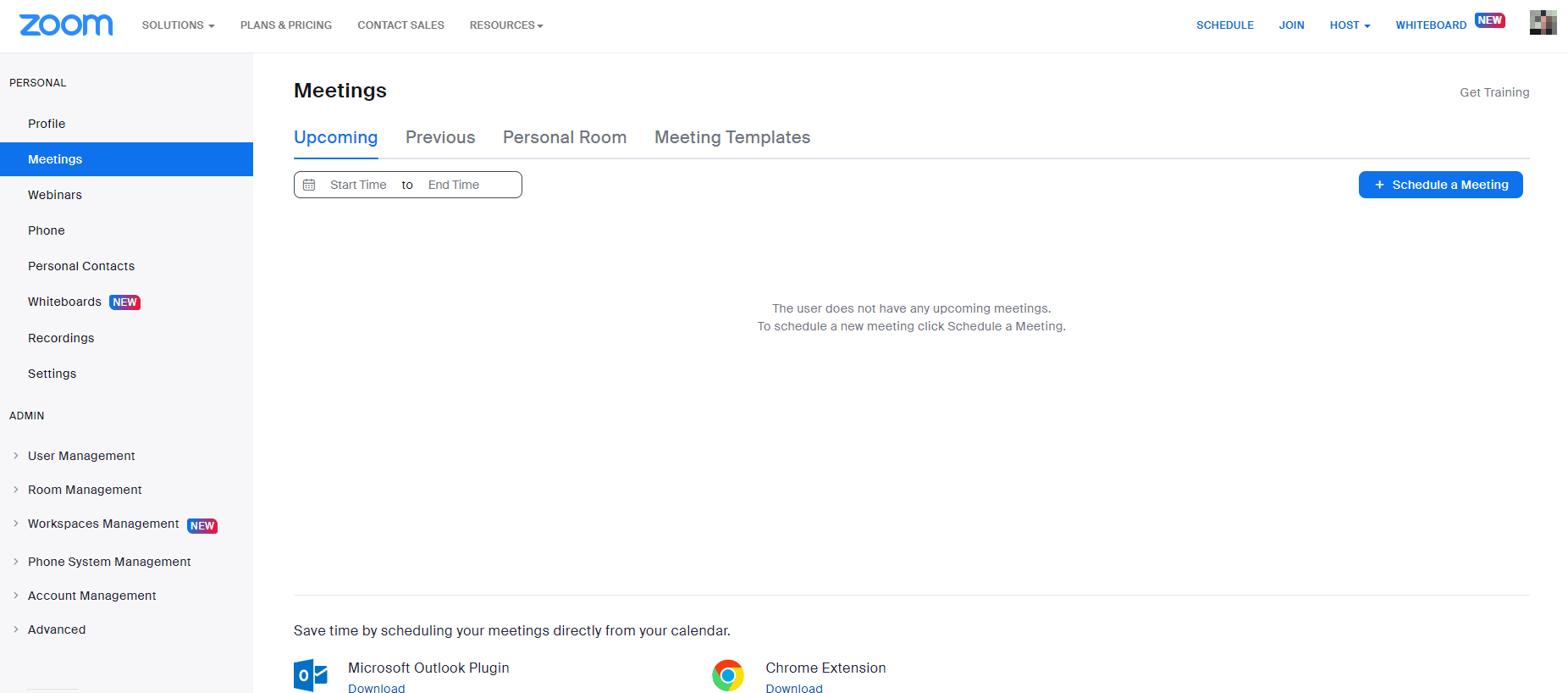
방법 7: Zoom 지원팀에 문의
위의 방법으로도 문제가 해결되지 않는다면, 마지막 수단으로 Zoom 지원팀에 문의하여 도움을 요청할 수 있습니다. Zoom 지원팀은 PC에서 비디오 필터가 보이지 않는 문제를 해결하는 데 도움을 줄 수 있습니다. 또한 Zoom 커뮤니티 페이지(Zoom 커뮤니티 페이지)에서 유사한 문제를 겪는 사용자들과 의견을 교환해 볼 수도 있습니다.
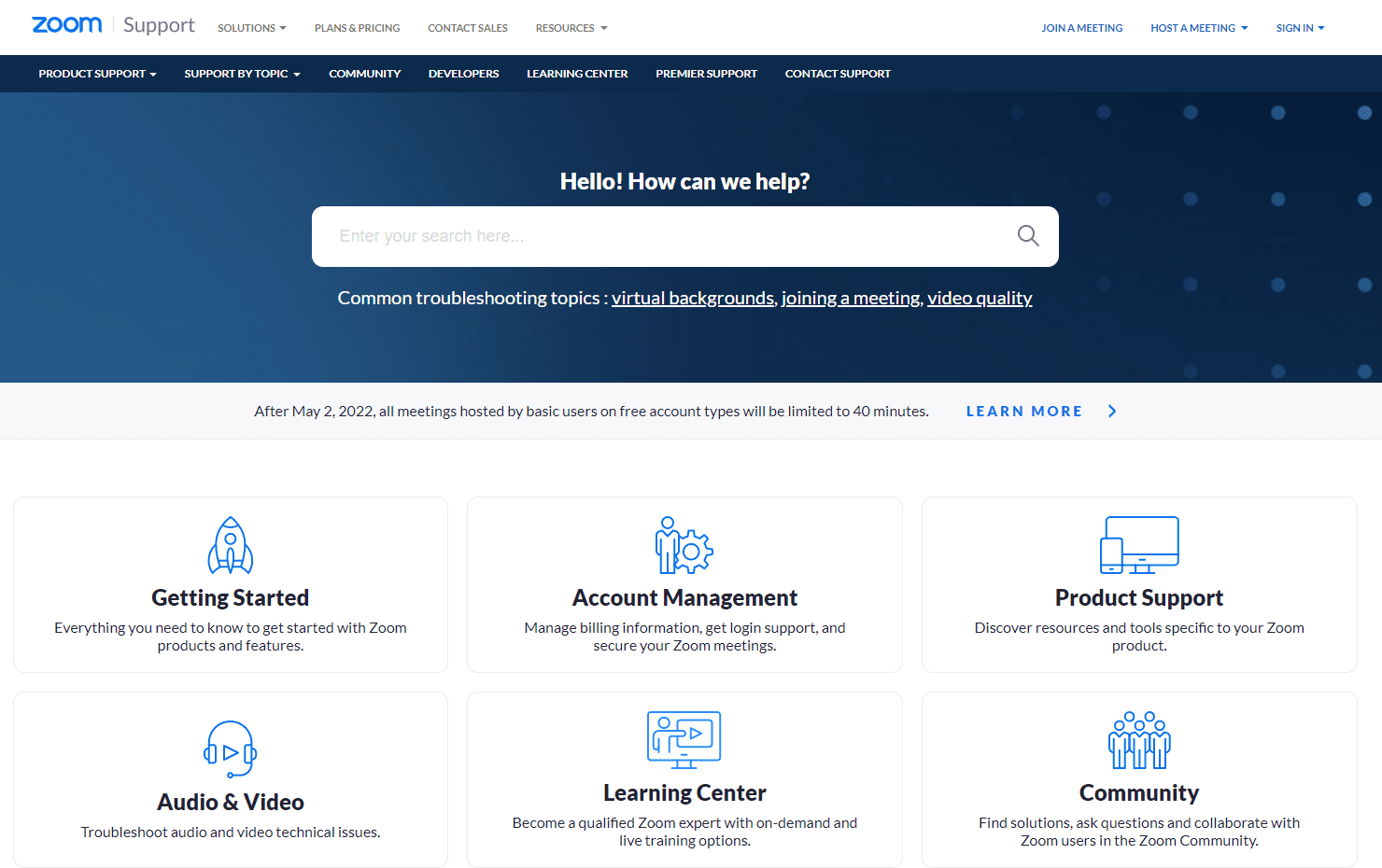
자주 묻는 질문 (FAQ)
Q1. Zoom 필터가 제대로 표시되지 않는 이유는 무엇인가요?
A1. 이 문제는 주로 웹 브라우저에서 Zoom 클라이언트를 사용할 때 발생할 수 있습니다.
Q2. Zoom 배경 및 필터 탭이 사라지는 문제를 어떻게 해결할 수 있나요?
A2. Zoom 데스크톱 클라이언트를 사용하여 회의에서 비디오 필터를 이용할 수 있습니다. 또한 비디오 필터 기능을 활성화해야 합니다.
Q3. Zoom 회의에 가상 필터를 추가하는 방법은 무엇인가요?
A3. 회의에 참여한 후, 비디오 중지 아이콘 옆의 화살표 아이콘을 클릭하고 비디오 필터 옵션을 선택하여 원하는 필터를 적용할 수 있습니다.
***
이 글이 PC에서 Zoom 필터가 보이지 않는 문제를 해결하는 데 도움이 되었기를 바랍니다. 제시된 모든 방법을 통해 Zoom 비디오 필터 문제를 해결할 수 있기를 바랍니다. 만약 이 외에 다른 질문이나 제안이 있다면, 아래 댓글 섹션에 남겨주세요.